-
-
-
Trennung der Wi-Fi Direct-Verbindung (einfacher AP) über das Bedienfeld
-
-
Drucken mithilfe von Smartphones, Tablets und ähnlichen Geräten
-
-
-
Konfigurieren der grundlegenden Faxeinstellungen
-
Konfigurieren der grundlegenden Faxeinstellungen mit dem Fax-Einstellungsassist.
-
Festlegen der Informationen, die auf empfangene Faxe gedruckt werden
-
Vornehmen von Einstellungen zum 2-seitigen Druck empfangener Faxe
-
Vornehmen von Einstellungen, um empfangene Faxe mit Aufteilung der Seiten zu drucken
-
-
Empfangen von Faxen auf dem Drucker
-
-
-
Netzwerkdienst und Softwareinformationen
-
Anwendung für das Konfigurieren des Druckerbetriebs (Web Config)
-
Anwendung zum Scannen von Dokumenten und Bildern (Epson Scan 2)
-
Anwendung für das Konfigurieren des Scannerbetriebs über das Bedienfeld (Epson Event Manager)
-
Anwendung zum Konfigurieren des Faxbetriebs und -versands (FAX Utility)
-
Anwendung für schnelles und unterhaltsames Drucken von einem Computer (Epson Photo+)
-
Anwendung für die einfache Bedienung des Druckers von einem Smart-Gerät (Epson Smart Panel)
-
Anwendung für das Scannen und Übertragen von Bildern (Easy Photo Scan)
-
Anwendung für Software- und Firmwareaktualisierungen (Epson Software Updater)
-
Anwendung für die Einrichtung des Geräts in einem Netzwerk (EpsonNet Config)
-
-
-
-
Verschwommene Ausdrucke, vertikale Streifenbildung oder Fehlausrichtung
-
Ungleichmäßige Farbverteilung, Schmierstellen, Flecken oder gerade Streifen im kopierten Bild
-
Moiré- oder Schraffurmuster werden im kopierten Bild angezeigt
-
Ein Bild auf der Vorlagenrückseite wird auf dem kopierten Bild angezeigt
-
Der über ADF kopierte Text oder das Bild ist gestaucht oder gedehnt
Vornehmen der WLAN-Einstellungen durch Eingabe von SSID und Kennwort
Sie können ein WLAN-Netzwerk einrichten, indem Sie die nötigen Informationen zum Verbinden zu einem Wireless-Router über das Bedienfeld des Druckers eingeben. Für die Einrichtung mit dieser Methode benötigen Sie SSID und Kennwort für einen Wireless-Router.
Wenn Sie einen Wireless-Router mit seinen Standardeinstellungen verwenden, finden Sie die SSID und das Passwort auf dem Aufkleber. Wenn Sie SSID und Kennwort nicht kennen, sehen Sie in der mit dem Wireless-Router mitgelieferten Dokumentation nach.
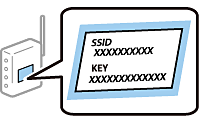
-
Tippen Sie auf der Startseite auf
 .
.
-
Wählen Sie Wi-Fi (empfohlen).
Wenn der Drucker bereits per Ethernet verbunden wurde, wählen Sie Router.
-
Tippen Sie auf Setup starten.
Wenn die Netzwerkverbindung bereits eingerichtet ist, werden die Verbindungsdetails angezeigt. Tippen Sie auf Einstellungen ändern, um die Einstellungen anzuwenden.
Wenn der Drucker bereits per Ethernet verbunden wurde, tippen Sie auf Zu Wi-Fi-Verbindung wechseln. und wählen Sie nach der Überprüfung der Meldung Ja.
-
Wählen Sie Wi-Fi-Setup-Assistent.
-
Wählen Sie die SSID für den Wireless-Router.
Hinweis:-
Wenn die SSID, zu der Sie die Verbindung durchführen möchten, nicht auf dem Bedienfeld des Druckers angezeigt wird, tippen Sie auf Erneut suchen und geben Sie die SSID dann direkt ein. Wird sie weiterhin nicht angezeigt, tippen Sie Manuell eingeben und geben Sie die SSID dann direkt ein.
-
Falls Sie den Netzwerknamen (SSID) nicht kennen, sehen Sie bitte nach, ob sie sich auf dem Aufkleber am Wireless-Router befindet. Falls Sie den Wireless-Router mit seinen Standardeinstellungen verwenden, können Sie die auf dem Aufkleber aufgedruckte SSID verwenden. Wenn Sie keine Informationen finden, sehen Sie in der mit dem Wireless-Router mitgelieferten Dokumentation nach.
-
-
Tippen Sie auf Kennwort eingeben, und geben Sie dann das Kennwort ein.
Hinweis:-
Beachten Sie die Groß-/Kleinschreibung beim Kennwort.
-
Falls Sie das Kennwort nicht kennen, sehen Sie bitte nach, ob sie sich auf dem Aufkleber am Wireless-Router befindet. Auf dem Etikett kann das Kennwort als „Network Key“, „Wireless Password“ usw. bezeichnet sein. Falls Sie den Wireless-Router mit seinen Standardeinstellungen verwenden, können Sie das auf dem Aufkleber aufgedruckte Passwort verwenden.
-
-
Wenn Sie fertig sind, tippen Sie auf OK.
-
Überprüfen Sie die Einstellungen und tippen Sie dann auf Einrichtung starten.
-
Tippen Sie zum Beenden auf OK.
Hinweis:Falls die Verbindung nicht hergestellt werden konnte, legen Sie Normalpapier der Größe A4 ein und wählen Sie dann Prüfbericht drucken, um einen Verbindungsbericht zu drucken.
-
Schließen Sie den Bildschirm NW-Verbindungseinst..
